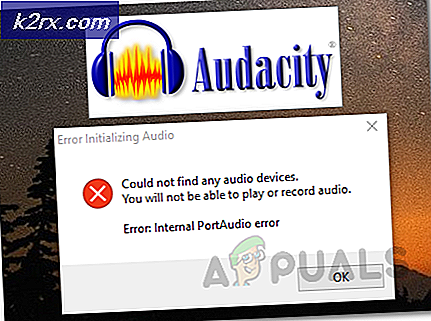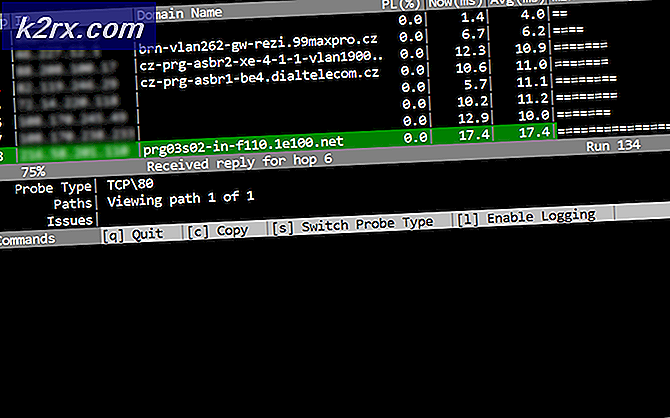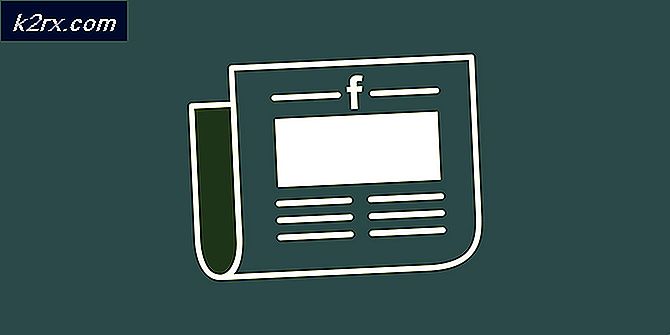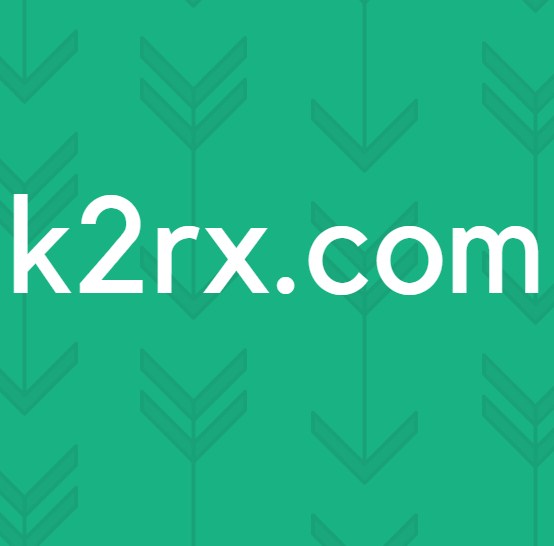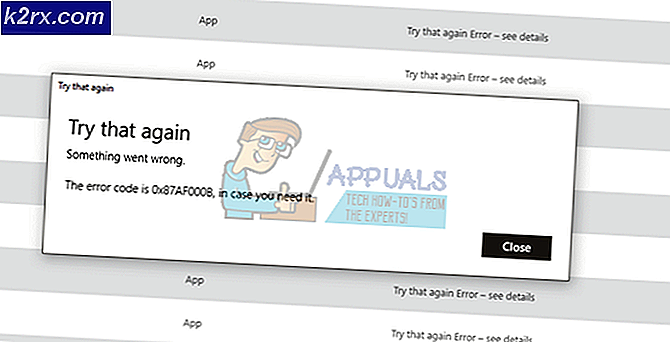ÇÖZÜM: Android Telefonlarda Hata Kodu 505
Bir kullanıcı bir uygulamayı yüklemeye çalıştığında ve yükleme başarısız olduğunda Android'deki 505 hata kodu görüntülenir. Başarısızlık, izin sistemi ile ilgili sorunlara sahip bir uygulamadan kaynaklanmaktadır. Bu hata kodu doğrudan düzeltilemese de, Kasım 2014'te görünmeye başlayan hatanın ardından Android'in daha yeni sürümleri yayınlanmaya başlamıştır. Cihazınızı güncellemek ve 505 hata kodunu kaldırmak için aşağıdaki adımları izleyin.
Android'de 505 Hata Kodu nasıl düzeltilir
Bu kılavuz, 505 hata kodunu nasıl çözeceğinizi gösterir. Android cihazınızı yöntem 1 kullanarak güncelleyemezseniz, lütfen yöntem 2'ye bakın.
Yöntem 1
Android 5.0 Lollipop kullanıyorsanız, Android 5.0 ve Adobe Air kullanan uygulamalar arasındaki izinlerle ilgili uyumluluk sorunları nedeniyle 505 hata kodu oluşabilir. Android sürümünüzü güncellemek için basit bir düzeltme olacaktır. Android'i güncellemek için aşağıdaki rehberi izleyin. Aşağıdaki bilgiler bir LG G4'e dayanmaktadır - aşağıdaki her kalın harfin isimleri cihazınızda biraz farklı olabilir.
Ayarlar uygulamasını ziyaret edin
Alta doğru kaydırın ve Telefon hakkında'ya dokunun.
Güncelleme Merkezi'ne dokunun
Yazılım Güncelleme'ye dokunun
Güncelleme Denetimi'ne dokunun
Cihazınızın güncellemeleri aramasına izin verin
Umarım bir güncelleme mevcut olacaktır. Eğer öyleyse, indirip yüklemeniz istenecektir.
Yeni güncellemeyi yüklemek için ekrandaki talimatları izleyin.
Android sürümünüzü güncelleyemiyorsanız, aşağıdaki 2. yöntemde sizin için alternatif bir seçenek var.
Yöntem 2
Yeni bir güncelleme indiremediğiniz için, tek çözümünüz Adobe AIR sürümünüzü değiştirmek olacaktır. Öncelikle, hangi Android sürümünün bulunduğunu kontrol etmek önemlidir. Android sürümünüzü bulmak için ilk adımı izleyin.
PRO TIP: Sorun bilgisayarınız veya dizüstü bilgisayar / dizüstü bilgisayar ile yapılmışsa, depoları tarayabilen ve bozuk ve eksik dosyaları değiştirebilen Reimage Plus Yazılımı'nı kullanmayı denemeniz gerekir. Bu, çoğu durumda, sorunun sistem bozulmasından kaynaklandığı yerlerde çalışır. Reimage Plus'ı tıklayarak buraya tıklayarak indirebilirsiniz.Ayarlar uygulamasını ziyaret edin
Alta doğru kaydırın ve Telefon hakkında'ya dokunun.
Yazılım bilgisi'ne dokunun
Android sürümü altında sağlanan bilgileri görüntüleyin
Bir sonraki adım için Android sürümünüzü not edin
Artık cihazınız için bir Adobe AIR sürümünü indirmeniz gerekiyor. İndirdiğiniz sürüm, Android cihazınızın sürümüne bağlı olacaktır.
Android 5.0 veya daha sonraki bir sürümü kullanıyorsanız:
Android cihazınızda bu siteyi ziyaret edin
Web sayfasını aşağı kaydırın ve Adobe AIR 14.0.0.179 Android için indirme bağlantısına dokunun (14, 8 MB)
Dosyanın indirilmesini bekleyin
Bildirim çubuğunu aşağı indirin ve indirilen dosyaya dokunun.
Dosya, düzenli bir uygulama olarak kurulmaya başlamalıdır
İstenirse bilinmeyen kaynak kutusunu kontrol etmek için adımları izleyin.
Yüklendikten sonra cihazınızı yeniden başlatın
Android 5.0.1 veya üzerindeyseniz:
Android 5.0.1 veya üzerindeyseniz, cihazınızdan Google Play Store uygulamasını ziyaret edin.
Adobe AIR için arama yap
Uygulama mağazası listesine dokunun ve uygulamayı yükleyin . Uygulamayı zaten yüklediyseniz, önce onu kaldırın ve tekrar yükleyin.
Yüklendikten sonra cihazınızı yeniden başlatın
Android'in belirli bir sürümü için yukarıdaki adımları uyguladıktan sonra, normal şekilde çalışmaya devam edebilirsiniz ve 505 hata kodu düzeltilmelidir.
PRO TIP: Sorun bilgisayarınız veya dizüstü bilgisayar / dizüstü bilgisayar ile yapılmışsa, depoları tarayabilen ve bozuk ve eksik dosyaları değiştirebilen Reimage Plus Yazılımı'nı kullanmayı denemeniz gerekir. Bu, çoğu durumda, sorunun sistem bozulmasından kaynaklandığı yerlerde çalışır. Reimage Plus'ı tıklayarak buraya tıklayarak indirebilirsiniz.